一些才安装入手3Ds MAX的朋友还不会使用弯曲修改器,不过别担心,下面的这篇文章就重点讲述了3Ds MAX使用弯曲修改器的详细步骤,希望可以帮助到大家。
首先打开3Ds MAX,制作一个长圆柱体为例,来介绍如何操作弯曲修改器。
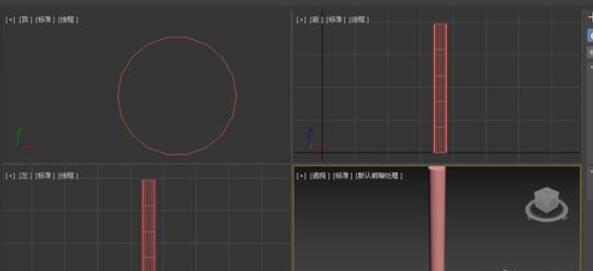
选取圆柱后,点击修改面板,找到弯曲修改器。在弯曲的角度中改为90度,会发现圆柱发生弯曲。
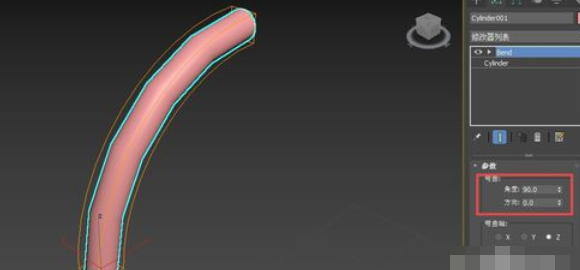
当创建一个细长的长方体时,用弯曲修改器,发现长方体并未弯曲
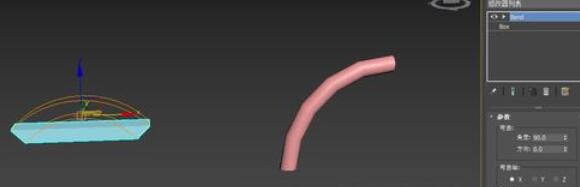
这是因为长方体的分段数均为1,需将长方体的宽分成几段,比如这里小编分成10段。
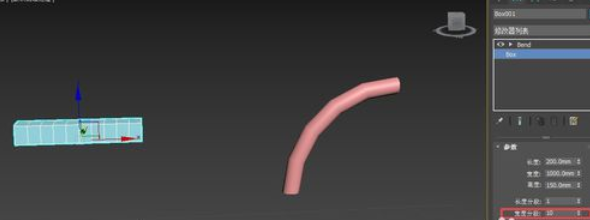
再用弯曲修改器,并把弯曲轴改为X轴,则长方体发生弯曲。
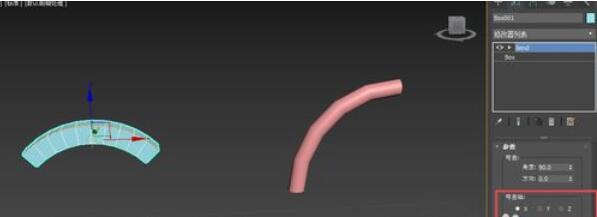
通过限制的方式能固定物体的弯曲范围,超出所需要弯曲的范围的其他部分的物体将不会发生弯曲。上限表示弯曲中心的正方向范围,下限表示弯曲中心的负方向范围。
在点击弯曲下的弯曲中心时可移动弯曲中心的位置,得到不同的弯曲效果。
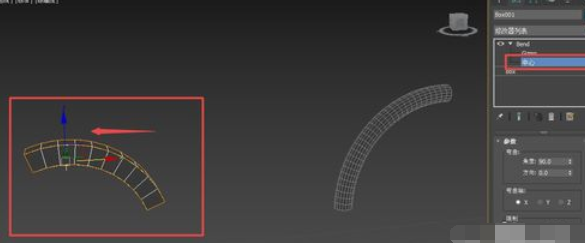
上面就是小编为大家带来的3Ds MAX使用弯曲修改器的详细步骤,一起来学习学习吧。相信是可以帮助到一些新用户的。
 数据迁移到新硬盘的步骤:如何高效转移
数据迁移到新硬盘的步骤:如何高效转移
进行数据迁移到新硬盘时,无论是升级到更大容量的新硬盘,还......
 movavi video editor plus缩放视频的方法
movavi video editor plus缩放视频的方法
在剪辑视频时,我们经常会需要给视频添加一些特殊效果,例如......
 excel2007视频教程23_文本函数
excel2007视频教程23_文本函数
Excel是Microsoft Office system中的电子表格程序。您可以使用 Excel 创......
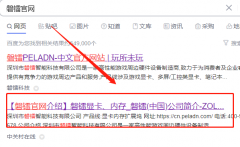 磐镭NVIDIA显卡驱动怎么安装
磐镭NVIDIA显卡驱动怎么安装
许多用户在购买了磐镭NVIDIA显卡之后不知道该怎么安装NVIDIA驱动......
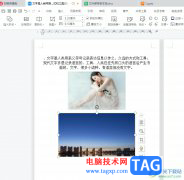 wps图片实现任意移动的教程
wps图片实现任意移动的教程
相信wps软件是许多用户在日常工作中常使用的一款办公软件,因......
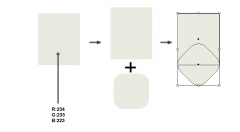
小伙伴们你们知道怎么利用AI绘制冬季连指手套插图呢?今天小编很乐意与大家分享利用AI绘制冬季连指手套插图的技巧方法,感兴趣的可以来了解了解哦。...
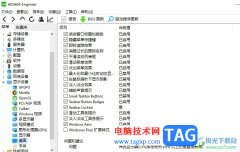
aida64是一款功能强大的硬件检测软件,它可以让用户了解自己电脑中各个方面的详细信息,还可以让用户进行硬件错误诊断、压力测试或是传感器监控等操作,因此aida64软件是许多用户的装机必...
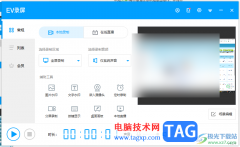
EV录屏软件是一款录制功能十分齐全的软件,你可以在该软件中进行全屏录制以及还可以设置图片水印、文字水印以及嵌入摄像头或者设置定时录制等多种功能供你使用,而有的小伙伴想要通过...

墨刀中支持制作思维导图和流程图等,平时很多小伙伴喜欢将自己需要整理的工作内容以及一些学习资料等进行整理为思维导图,这样可以方便自己查阅和了解主要的内容,而墨刀中可以帮助你...

小米手机深受用户的喜爱,在这款手机中用户可以体验到许多的优势,例如小米手机除了性价比之外,还有着超高的硬件配置、不错的兼容性以及最好用的MIUI系统,为用户带来了许多的便利,...
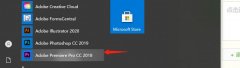
相信有不少的用户使用pr中编辑的视频想要导出视频,会发现导出失败,提示错误代码99不知道是什么原因造成的,接下来小编为大伙讲述premiere无法导出视频的教程,希望可以帮助到有需要的朋...
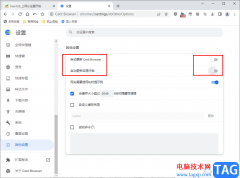
百分浏览器是很多小伙伴都在使用的一款浏览器,这款浏览器使用了谷歌内核,能够带给我们极佳的办公以及娱乐体验。在使用百分浏览器的过程中,有的小伙伴会发现该浏览器很长一段时间才...

vsplayer软件是一款用来播放视频文件的播放器,除了简单的播放视频外,还向用户提供了剪切、鹰眼模式、截图、连拍以及鱼眼展开等功能,给用户带来了许多的便利,当用户在使用这款播放器...
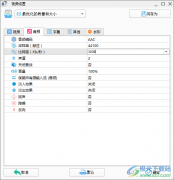
格式工厂是一款免费的转换软件,在这款软件中,包括的功能是非常的丰富的,大家可以通过使用该软件进行音视频的转换,图片格式的转换,以及屏幕录像等操作,有时候我们想要使用该软件...
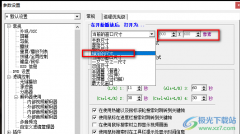
很多小伙伴在使用KMPlayer播放器播放自己电脑中保存的视频的时候,都会遇到打开视频时,窗口突然变得很大,或者是窗口的大小与视频画面不相符,导致观看效果差的情况。其实解决这两个问...

轻闪PDF是一款针对pdf文件阅读、转换和编辑的应用软件,它拥有简洁易用的用户界面和丰富的功能特点,让用户可以随时随地实现高效的学习和办公,例如用户可以在pdf文件中来阅读、编辑、合...
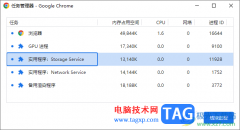
chromeGoogle浏览器成为大家非常重视的一款浏览器软件,这款浏览器中进行搜索或者登录等操作,操作页面都不会显示出任何的广告出来,这是这款浏览器十分靠谱的优点之一,当你通过这款软件...

剪映这款视频剪辑软件被非常多的小伙伴用来制作短视频以及一些有趣的视频作品,这款软件是一款功能多样化的视频制作工具,并且支持将各种各样的格式的视频添加到剪映中进行制作,并且...

很多小伙伴在选择绘画软件的时候都会首选Krita软件,因为这款软件中的功能十分的丰富,并且拥有多种可定制的笔刷系统,可以满足我们对于绘画的各种需求。在Krita软件中我们可以绘制位图...

一些小伙伴平时会有录屏的需求,那么就会通常通过EV录屏软件进行操作,在进行录制的过程中,一般录制完成的视频都是自动保存为MP4格式的,但是当你不想要MP4视频格式,想要将视频保存为...